스케치업 jhs powerbar proxfy component 사용법 프록시 만들기
- 3D Design Program / Sketchup Ruby
- 2024. 6. 20. 12:51
jhs powerbar에서 사람들이 잘 모르지만 정말 유용한 기능 중 하나를 소개해드릴까 합니다. 프록시를 즉각적으로 만들고 풀고 하는 전환이 바로 되는 기능인데요. jhs powerbar를 잘 쓰시는 분도 잘 모르시는 분들이 만 더군요. 근데 이거 정말 유용하거든요. 그래서 이 포스팅에서 프록시 전환을 해주는 proxfy component에 대해 설명드리고 사용법까지 알려드리겠습니다.

contents
proxify component 프록시 컴포넌트

일단 이 프록시 컴포넌트의 둘 용어가 먼지를 아셔야 이걸 사용하는 의미가 있을 겁니다.
컴포넌트
컴포넌트는 많이 들어 보셨을 겁니다. 컴포넌트는 여러 번 반복해서 사용할 수 있는 그룹화된 객체 모음으로, 모델의 일부분을 구성하는 개별 요소들을 한데 묶은 것입니다.
컴포넌트의 인스턴스 중 하나를 수정하면, 동일한 컴포넌트의 다른 모든 인스턴스도 자동으로 업데이트됩니다.
예를 들어, 창문 컴포넌트를 사용하여 건물을 모델링할 때, 하나의 창문 크기를 변경하면 모든 창문이 동시에 변경됩니다. 또한 이 복사된 컴포넌트들은 참조 방식으로 처리되기 때문에 파일 크기 절감에도 큰 도움을 줄게 되는 거죠.
그룹과 컴포넌트 사용은 작업효율을 위해선는 필수적으로 사용하셔야 합니다.
프록시
복잡한 모델이나 장면을 쉽게 다룰 수 있도록 단순화된 버전을 사용하는 기술을 프록시라고 합니다. 프록시는 일반적으로 원본 모델의 디테일을 줄여서 렌더링 시간을 단축하고 작업 효율성을 높이는 데 사용됩니다.
단순하게 말하면 복잡한 모습의 모델링을 잠깐 빈 박스 형태로 치환을 해준다고 보면 되겠습니다.
프록시는 다양한 방식으로 구현될 수 있으며, 대표적인 예로는 폴리곤 수를 줄인 저해상도 버전의 모델, 단순한 기하학적 형태로 대체된 모델 등이 있습니다.
근데 좀 이상하죠. 컴포넌트도 참조 형태로 용량을 줄이는 방식인데, 프록시가 또 필요할까 싶습니다.
만약 컴포넌트가 되는 모델링 자체가 엄청 복잡한 형태라면 이야기가 달라지겠죠. 나무나 곡면형태의 불특정 한 모델링의 경우 오브젝트하나로만 따져도 용량이 상당할 것입니다.
참조라고 하더라도 어느 정도 용량을 차지하기에, 대형 프로젝트에서 나무가 들어간다면, 아무리 컴포넌트라고 하더라도 복사량이 적지 않을뿐더러 개체 하나마다의 용량이 일반 컴포넌트보다 엄청 클 것입니다. 그래서 프록시 기능도 필요한 것이겠죠.
jhs 파워바의 프록시는 사각 프레임 형태로 표현됩니다. 이제 아래에서 사용법에 대해 알아보도록 하겠습니다.
사용법
jhs 파워바 내의 proxfy component 버튼 자체가 프록시로 만드는데, on/off로 만들게 됩니다.
프록시 컴포넌트는 그룹에는 적용되지 않습니다. 오로지 컴포넌트에만 적용이 됩니다.

▲ 왼쪽의 정육면체와 육각기둥 컴포넌트가 있고 각가 오른쪽으로 100개씩의 컴포넌트가 몰려있습니다. 왼쪽의 두 객체만 한꺼번에 잡은 상태에서 프록시 컴포넌트를 누르겠습니다.

▲ 모두 프록시가 된 것을 볼 수 있습니다. 다시 컴포넌트들을 선택하고 프록시 컴포넌트 버튼을 누르시면 전부 원상태로 돌아오는 것을 확일 할 수 있습니다.
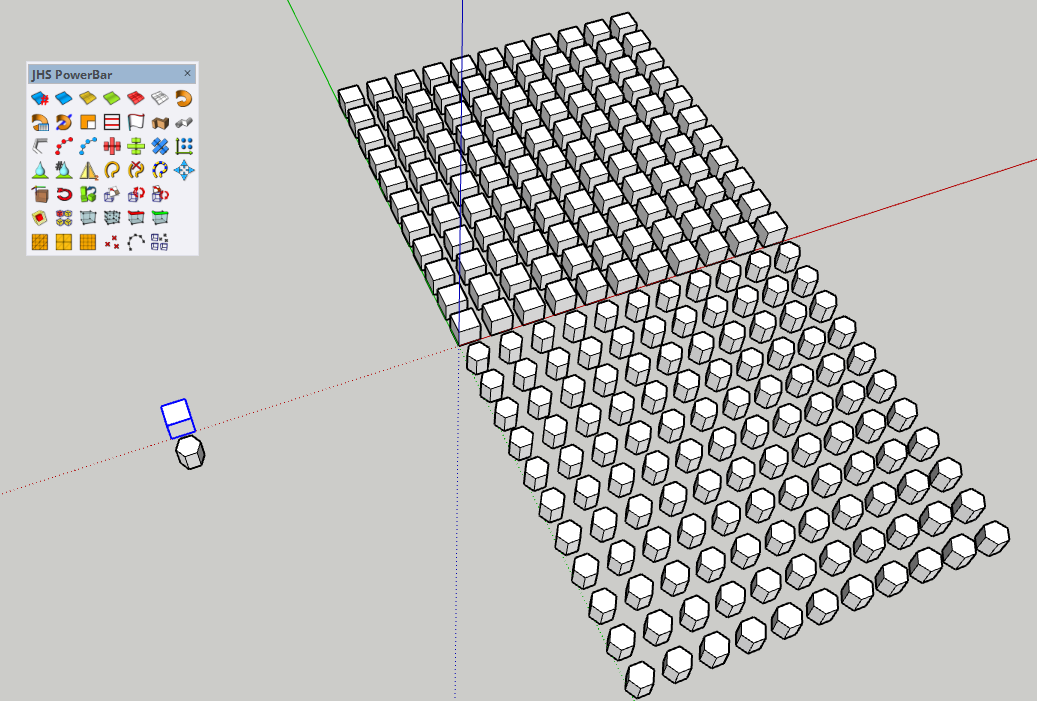
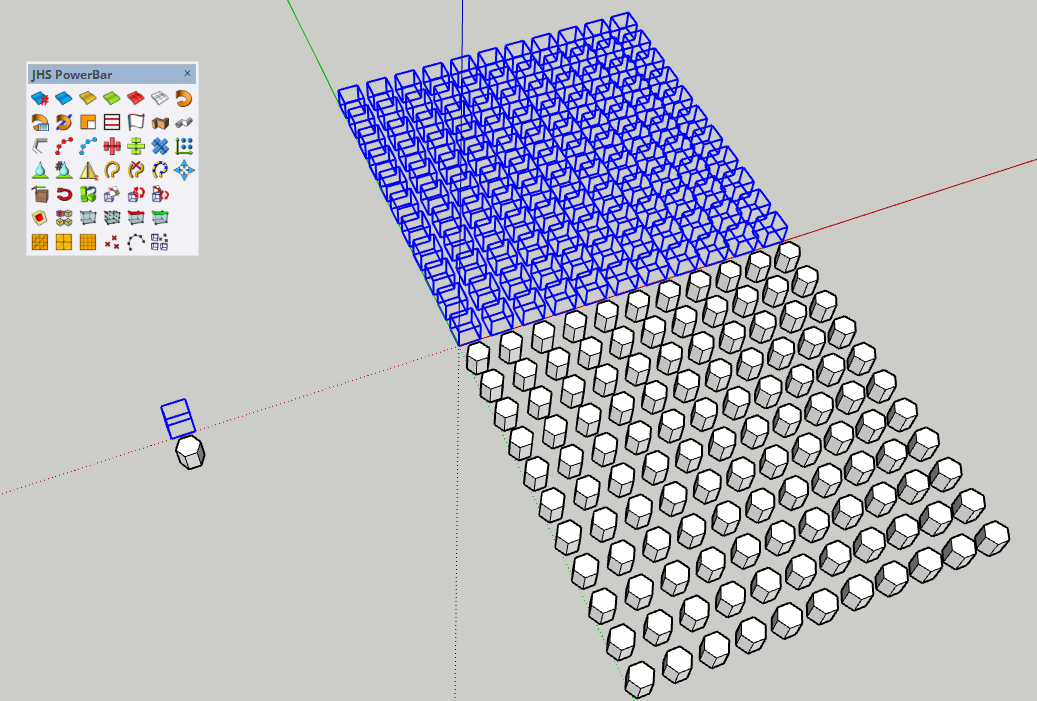
▲ 정육면체만 선택해서 프록시 컴포넌트 버튼을 누르면 정육면체 컴포넌트들만 전부 프록시가 되는 것을 확인할 수 있습니다. 해당 컴포넌트 하나만 선택해도 같은 컴포넌트들이 프록시화 된다는 것을 확인 할 수 있습니다.
원하는 몇 개만 다시 살리고 싶다면 어떻게 해야 할까요?
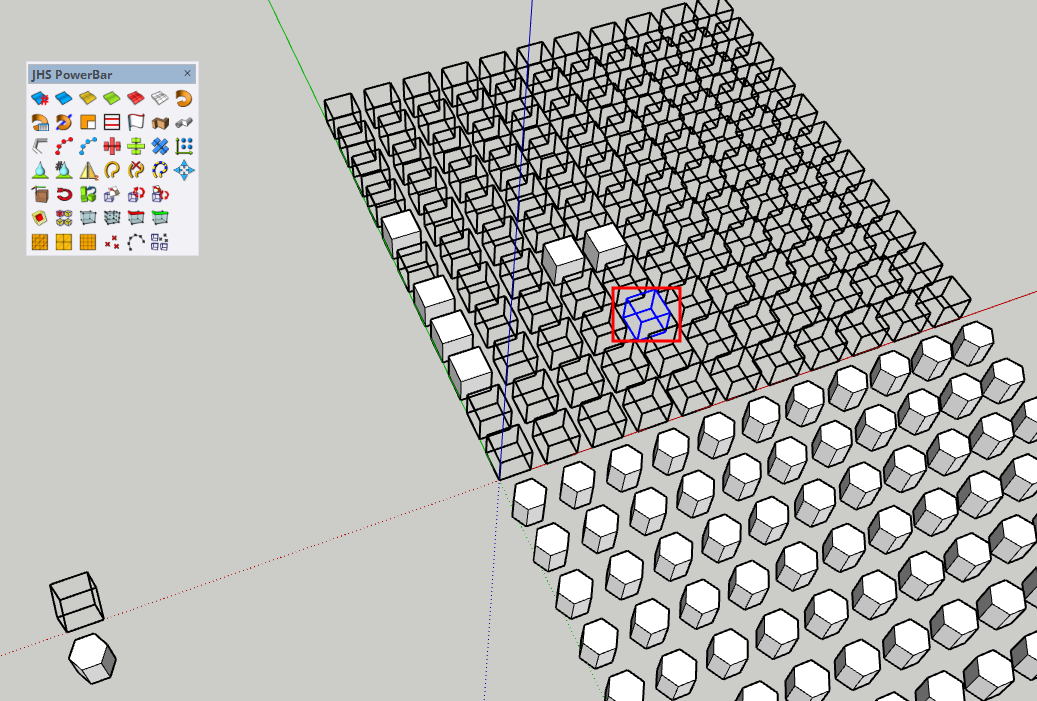
▲ 프록시 버튼이 눌러진 상태에서 하얀 커서를 하나씩 선택하게 되면 프록시가 복구되기도 하고 다시 프록시가 되기도 합니다.
그러니까 선택을 먼저 하고 버튼을 누르는 것은 전체가 on/off 되는 것이고, 버튼을 먼저 누르고 선택하는 것은 객체 하나하나에 대한 프록시를 on/off 하는 것을 의미하겠습니다.
이 프록시 컴포넌트는 대형 프로젝트나, 혹은 렌더링을 위해 씬 뒤에 있는 용량이 큰 컴포넌트를 잠시 끄거나 다시 사용할 때 이용하게 되겠습니다. 굉장히 유용하니 한번 이용해 보시기 바랍니다.



